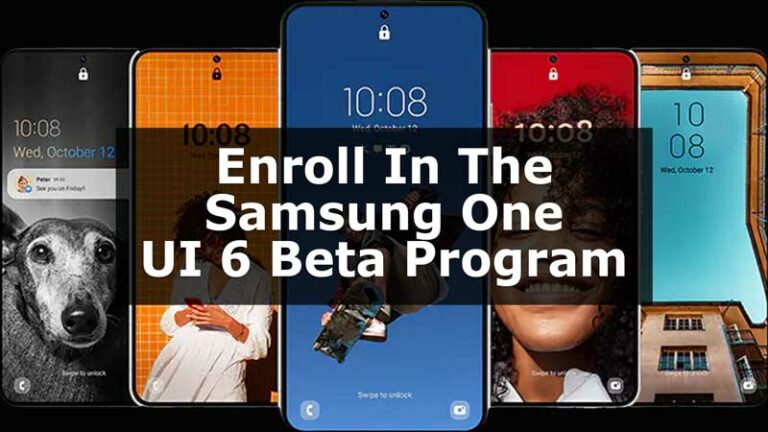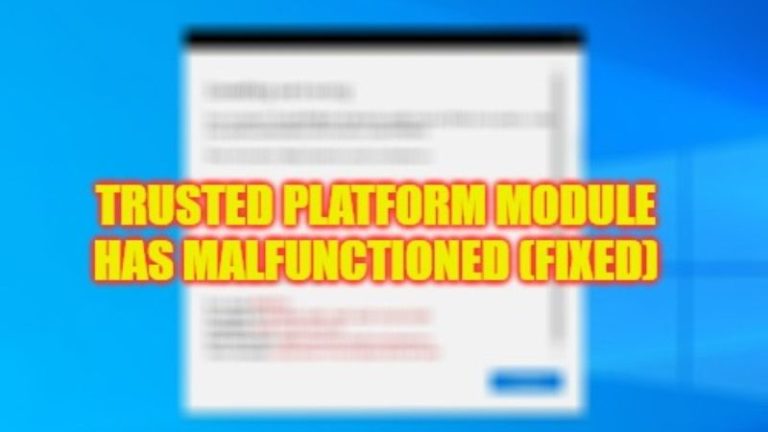Как модерировать комментарии к видео на YouTube (2023)
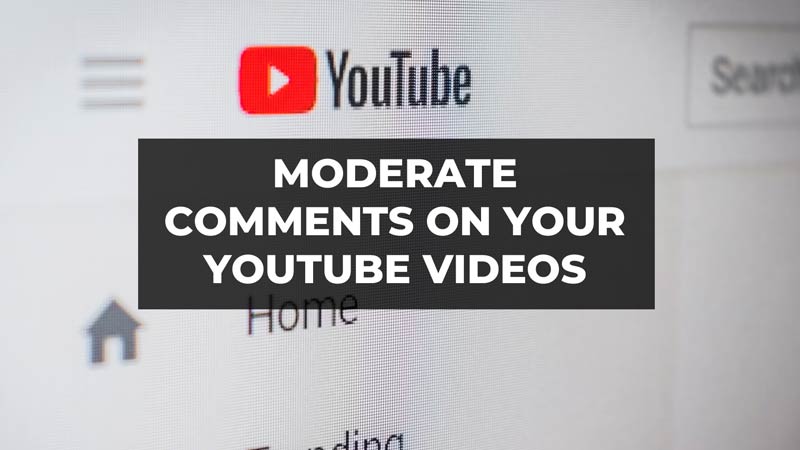
Получение положительных и отрицательных комментариев является частью жизни, если вы управляете каналом YouTube. Но одно дело, многие каналы сталкиваются с резкими комментариями пользователей. Это может не только разочаровать вас, но и навредить вашей репутации. Некоторые пользователи просто любят оставлять карательные комментарии, независимо от того, насколько хорош ваш видеоконтент. Итак, есть ли способы избежать подобных комментариев? Что ж, ответ — да, вы можете удалить неуместные комментарии, модерируя комментарии к вашим видео. Если вы управляете каналом YouTube и хотите модерировать комментарии к вашим видео на YouTube, но не знаете, как это сделать. Тогда ознакомьтесь с нашим руководством ниже.
Способы модерации комментариев к вашим видео на YouTube
Важно избавиться от неуместных комментариев, поскольку они могут плохо повлиять на ваш канал YouTube, что приведет к снижению посещаемости вашего канала. Вот способы модерации комментариев к вашим видео на YouTube.
1. Активируйте модерацию комментариев в Студии YouTube.
- Запустите YouTube Studio на своем устройстве.
- Нажмите «Настройки».
- Затем перейдите в раздел «Загрузить настройки по умолчанию».
- Нажмите «Дополнительные настройки».
- В разделе «Комментарии» выберите параметр «Оставлять потенциально неприемлемые комментарии на рассмотрение».
- Затем нажмите «Сохранить».
2. Добавление модераторов на ваш канал
Пользователи, управляющие каналом YouTube, могут иметь модераторов, которые смогут модерировать их комментарии. Так кто такой модератор? Модератор может быть вашим доверенным пользователем, который может просматривать ваши комментарии к видео на YouTube и удалять карательные комментарии. Однако комментарии не будут удалены напрямую. Они будут храниться в разделе «На рассмотрении», пока вы не проверите их и не удалите самостоятельно. Вот как вы можете добавить модераторов.
- Зайдите в настройки в Студии YouTube.
- Нажмите «Сообщество».
- Затем выберите Автоматические фильтры.
- Добавьте пользователей, которым вы доверяете, в раздел «Модераторы».
3. Добавьте скрытых пользователей
Это может быть очень полезно, если пользователь постоянно использует резкие комментарии в ваш адрес в ваших видео. Добавление их в список скрытых пользователей запретит им комментировать ваши видео на YouTube. Раздел «Скрытые пользователи» находится чуть ниже раздела «Модераторы» в дополнительных настройках.
4. Заблокированные слова
Это отличный способ модерировать ваши комментарии, если пользователь постоянно нацеливает вас на определенное слово. Добавление таких слов запретит их появление в разделе комментариев к вашему видео на YouTube. Просто следуйте инструкциям выше, и вы найдете раздел «Заблокированные слова» в разделе «Скрытые пользователи».
Это все, что касается модерации комментариев к вашим видео на YouTube. Если вам понравился этот урок, ознакомьтесь с другими нашими руководствами, такими как «Способы активации YouTube на телевизоре с помощью Youtube.com/activate» и «Использование YouTube Music Live Lyrics на Android и iOS — вот как?» в Технклубе.